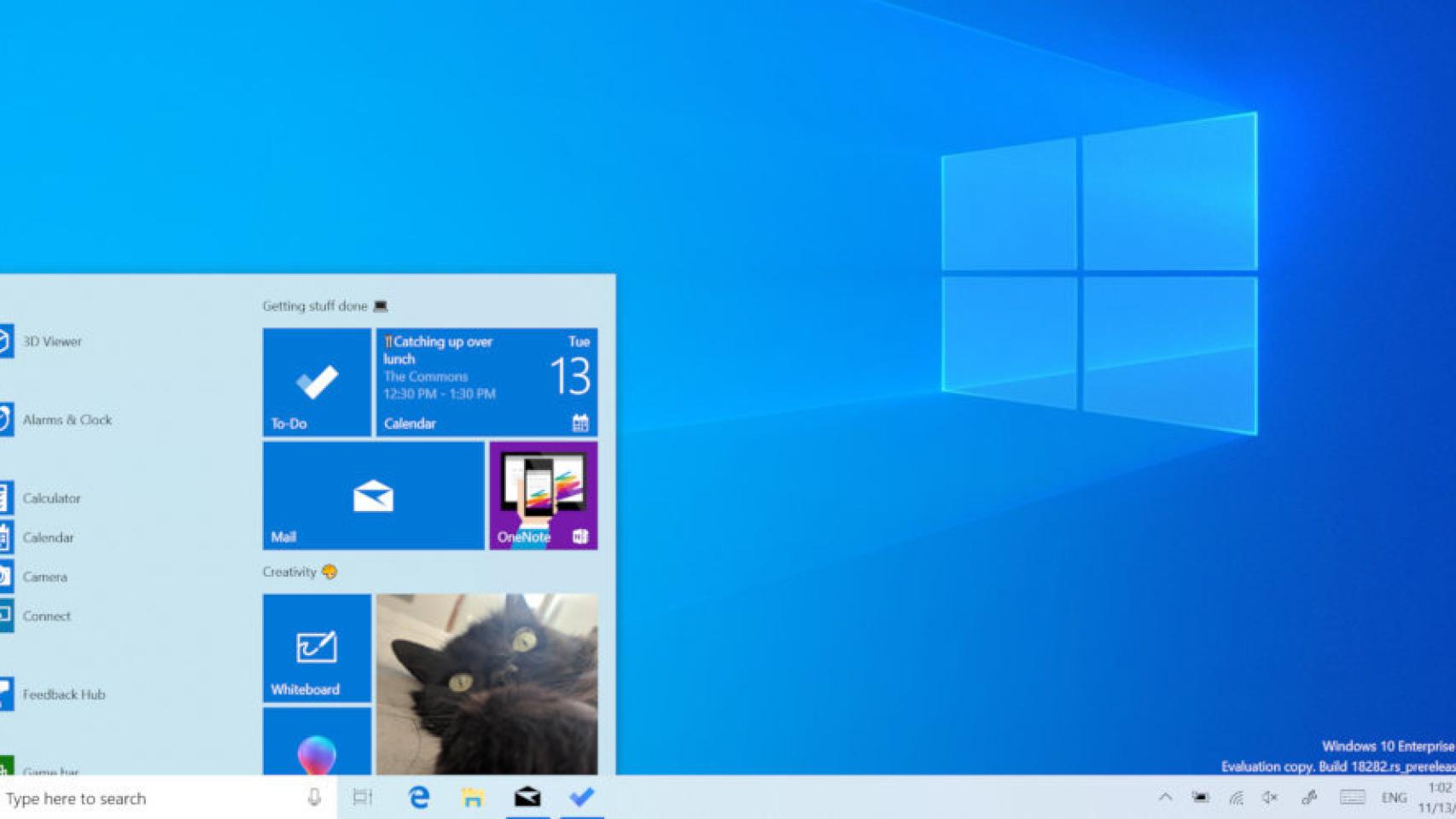Windows ha cambiado muchas veces a lo largo de su historia, y cada cambio ha traído consigo algo de confusión y polémica; pero por lo general, los usuarios han podido adaptarse.
El nuevo tema anunciado por Microsoft probablemente será el menos polémico de su historia; porque en realidad lo que hace es ajustar el tema por defecto actual para encajar mejor con el resto de temas disponibles. Hace un par de años Microsoft estrenó un nuevo tema oscuro para Windows 10. De esta manera, Windows se ponía a la altura de otros sistemas y apps que ofrecen un estilo con colores oscuros y negros, mejores para la vista en situaciones con poca luz.
Windows 10 gana una apariencia etérea
Así, Windows 10 empezó a ofrecer dos opciones: estilo claro, o estilo oscuro. Pero puede que te hayas dado cuenta de que ambos estilos comparten muchos elementos. Por ejemplo, la barra de tareas es oscura sin importar el estilo que elijas; así como el menú inicio y otros elementos del sistema.
Ahora Microsoft ha querido arreglar esto, con un nuevo tema claro para Windows 10. Un tema en el que todos los elementos de la interfaz adquieren una tonalidad más clara.
windows claro 3
Desde la barra de tareas, hasta el menú inicio, las ventanas, los menús desplegables… todo tiene este estilo más claro. Hace gracia que justo ahora que todo el mundo está descubriendo los temas oscuros, Microsoft decida presentar un tema más claro; pero seguro que mucha gente prefiere este estilo.
Junto con el tema claro, Microsoft ha anunciado un nuevo fondo de pantalla adaptado a este estilo; el fondo por defecto consiste en el logo de Windows brillando en la oscuridad. En cambio, el nuevo logo usa, lo has adivinado, colores más claros, aunque el motivo de la imagen no cambie mucho.
Cómo conseguir el nuevo tema claro de Windows 10
Microsoft quiere aclarar que si ya tienes seleccionado el tema claro, este nuevo tema no se aplicará automáticamente; la inmensa mayoría de usuarios usa el tema claro actual, con elementos oscuros. La compañía no quiere provocar el caos cambiando todos esos elementos de la noche a la mañana.
windows claro 2
Por lo tanto, tendremos que activar el nuevo modo claro manualmente. Esto se hará en el mismo sitio de siempre: en Configuración -> Personalización -> Colores. Veremos nuevas opciones, para elegir el modo de Windows (elementos como la barra de tareas o el menú Inicio) y el modo de las apps por separado. Además, si pulsamos en “Elije tu color”, podremos seleccionar “Claro” para completar el cambio.
Hay que tener en cuenta que por el momento el tema claro sólo está disponible en la versión de pruebas de Windows 10; en concreto, en la versión 18282. Sólo si estás apuntado a Windows Insider la podrás instalar (con los bugs que ello conlleva). Aunque algo nos dice que esta novedad no tardará mucho en llegar a la versión estable de Windows.